エプソンWEBプリワールドが使用できないドライバを認識しない
エプソンWebプリワールドが起動しない!プリンタドライバがインスールされていない?
エプソンのWebプリワールドを利用しようとして、
アプリケーションを初期化できません。
本サービス対応プリンタドライバがインスールされていない
可能性があります。
動作環境をご確認ください。
というエラーメッセージが出てお困りの方はいませんか?

(≧▽≦)/ はい、私がそうでした。
Webプリワールド内のコンテンツの利用(テンプレートやペーパークラフト作成)は、
エプソンのプリンターユーザーの限定コンテンツとなるため
専用のアプリケーション(ソフト)を介して利用します。
アプリ起動時には、エプソンのプリンタードライバのインストール確認がされます。
『ドライバがある=エプソンプリンターのユーザー』ってことですね。
しかし、正常にドライバがインストールされていて、
問題なくプリンターが使える状況でもこのエラーは発生します。
ちょっとムカつく不具合です(`ε´)
今日はそんな時にチェックすべきこと(対処方法)についてお話します。
自分の体験談に基づいたものなので、ケース・バイ・ケースの部分もありますが、
あなたの環境によっては、ピッタリ当てはまるかも知れません!
Webプリワールド コンテンツ利用条件
エプソンが提供する総合的なプリントサービスとなるWebプリワールド。
こちらのコンテンツ、閲覧は自由なのですが、
コンテンツ利用はユーザー限定なので条件が設けられています。
①MyEPSON会員
②EPSONプリンターの利用者
①MyEPSON会員
こちらに関しては⇒MyEPSONで無料登録するだけのなで、
基本的な説明は割愛します。
※Webプリワールドを利用する場合はアカウントでログインが必須
②EPSONプリンターの利用者
エプソンのプリンターを利用されている方であれば、
専用のドライバがPCにインストールされている状態ですから、
余程古い機種ではない限り問題ありません。
いちおう、対応機種をざっと挙げておきます。
E-100, E-100P, E-150, E-150G, E-200, E-300, E-330S, E-340S, E-340P, E-350G, E-350P, E-350W, E-360P, E-360W, E-370P, E-370W, E-500, E-520, E-530, E-600, E-700, E-720, E-800, E-810, E-820, E-830, E-840 EP-301, EP-302, EP-306, EP-4004, EP-702A, EP-703A, EP-704A, EP-705A, EP-706A, EP-774A, EP-775A, EP-775AW, EP-776A, EP-801A, EP-802A, EP-803A, EP-803AW, EP-804A, EP-804AR, EP-804AW, EP-805A, EP-805AW, EP-805AR, EP-806AW, EP-806AB, EP-806AR, EP-901A, EP-901F, EP-902A, EP-903A, EP-903F, EP-904A, EP-904F, EP-905F, EP-905A, EP-906F, EP-976A3 PM-3700C, PM-4000PX, PM-950C, PM-970C, PM-980C, PM-A700, PM-A750, PM-A820, PM-A840, PM-A840S, PM-A850, PM-A870, PM-A890, PM-A900, PM-A920, PM-A940, PM-A950, PM-A970, PM-D1000, PM-D600, PM-D750, PM-D770, PM-D800, PM-D870, PM-G4500, PM-G700, PM-G720, PM-G730, PM-G800, PM-G820, PM-G850, PM-G860, PM-T960, PM-T990 PX-1001, PX-1004, PX-1200, PX-1600F, PX-1700F, PX-045A, PX-046A, PX-101, PX-105, PX-201, PX-203, PX-204, PX-205, PX-401A, PX-402A, PX-403A, PX-404A, PX-405A, PX-434A, PX-435A, PX-436A, PX-5V, PX-7V, PX-5002, PX-501A, PX-502A, PX-503A, PX-504A, PX-505F, PX-535F, PX-5500, PX-5600, PX-5800, PX-601F, PX-602F, PX-603F, PX-605F, PX-673F, PX-675F, PX-A550, PX-A620, PX-A640, PX-A650, PX-A720, PX-A740, PX-FA700, PX-G5000, PX-G5100, PX-G5300, PX-G900, PX-G920, PX-G930, PX-M5040F, PX-M5041F, PX-M740F, PX-M741F, PX-S5040, PX-S740, PX-V500, PX-V600, PX-V630, PX-V780
ですが、利用者確認はプリンタードライバの有無で確認されるため、
現状、エプソン機種を使っていなくても、
PCにドライバが残っていればOKです。(機種により不可の場合もあります)
仮にドライバをアンインストールされてしまった方でも、
お手元にプリンターがあれば、ドライバの再インストールは可能です。
付属のインストールCDがなくてもサイトより無料DLできます。
⇒その場合はこちらから
ただし、ドライバが無料DLできるからといって、
プリンターなしでインストールしようしても、こんなメッセージ出るのでNGです。

ドライバがインストールされているのに利用できない場合
プリンタードライバが正常にインストールされているにも関わらず、
何故か「ドライバーが見つからない!」というメッセージが出てしまう!

私を含め、こんな状況に遭遇している人は少なくないようです?
厄介な問題です^^;
エプソンでは、この様なエラーが発生した場合の対処方法として、
次の様に説明しています。
私の場合、このどれをチェック・修正しても駄目でした。
その旨をエプソンに連絡したところ、
サポートより提案されたのが、
『Webpri Rescue』という専用ツールでエラーをチェックして、
『そのデータを送ってください。』というものでした。
「ほほー、そんな対応があったのか、さすがエプソン」
「これなら、問題箇所が特定できるから何とかなりそう^^」と、
データを送信後、期待をして待っていると。
中1日経って、データ解析後?の対策提案をいただきました。
それがこちら・・・
※クリックで原寸大全文が見られます
早速、【1】から試してみると、
見事Webプリワールドから専用ソフトが起動できたじゃありませんか( v ̄▽ ̄)
しかし、その日は他にやりたいことがありましたので、起動確認だけで終了。
翌日暑中見舞いのデザインをしようと思っていました。
そして、次の日
ソフトが起動しようとしたんですが、、

エラー復活 ( ̄ロ ̄;)オイオイオイ
もしかして、昨日削除したのが、自動インストールされたのかと思って、
プログラムを確認しましたが、それはなかったです。
まるで意味が分かりません!
いちおう、提案いただいた他の二つも試したのですがどちらもNGでした。
この件を再度エプソンに告げて・・・と思ったのですが、
なんか意味がない気もしまして、、
だって、エラーの発生状況を解析した結果から判断した対策案ですよ。
なのにそれが回避できないんですから…
同じことを繰り返す気がするし、その回答をいただくまでの間も嫌なんですよね。
だから、できれば自己解決したかったです。
それに、一旦は起動できている訳なので・・・
致命的?な問題は無く、その問題も何かの設定とか、プログラムが云々…
ということではない気がしていました。(素人判断なんですけど^^;
そこで、起動できた時のことを振り返ってみることに・・・
【1】を試した時に起動できたんですよね。
う~ん…( ̄ω ̄;)
( ̄0 ̄;アッ もしや!
ちょっと気にかかる部分があって試したところ、、正解?でした。
私が気になって部分はここ↓
【1】MyEPSON Connectのアンインストール
--------------------------------------------------------------------------------
※機種やバージョンにより[MyEPSON Portal]の名称の場合がございます。
1)マウスカーソルを画面右上隅に移動させ、チャームから
設定を起動します。
2)設定画面から[コントロールパネル]を起動します。
3)コントロールパネル画面から[プログラム]の
[プログラムのアンインストール]を起動します。
4)一覧から[MyEPSON Connect]をアンインストールします。
※プログラム一覧に[MyEPSON Connect]がなく[MyEPSON Portal]が
ある場合は[MyEPSON Portal]をアンインストールしてください。
※[MyEPSON Connect]、[MyEPSON Portal]のどちらもない場合は
その旨、ご連絡をお願いいたします。
5) PCを再起動します。
※必ずPCを再起動させてください。
前回の時、[MyEPSON Portal]を削除して再起動とあったので、
再起動後、スグにその確認をしたんです。
しかし、翌日に駄目だった時は、再起動後スグ・・・という条件下ではありません。
実際には、再起動ではなく通常のPC起動なんですが、
ある程度違う作業をしてから、起動しようとしたんでが、駄目だった訳です。
この二つの違いはPCの使用状況、つまりコンピュータのパフォーマンス、
ここではメモリの使用状況でいいじゃないかと思います。(おそらくは^^;)
ある程度メモリを消費している状況では起動できないが、
PC起動直後の軽い状況では問題なく起動できる。
試しに、①で削除した○○を再インストールしてもやってみましたが、
それでも問題なく起動できました。
ということは、エラー解析からでた対策案は意味がなかったことになります^^;
そもそも個人の利用環境でPCの状態はさまざまですから、
致命的な問題でなければ、正確な問題点を見つけるのは難しいのかも知れませんね。
EPSONのページFAQをチェックされて問題なかったのに
エラーが解消されない場合にはご参考にしてみてください。
(ぶっちゃけ、アプリ側の問題もある感じはしますね・・・)
最後に今回のエラーはPC仕様(スペック)にも関係する部分なので、
検証体となった当方のPC仕様を掲載しておきます。

コメント
この記事へのトラックバックはありません。

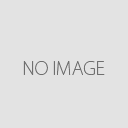

この記事へのコメントはありません。